Giáo trình mô đun Lắp ráp cài đặt máy tính - Ngành: Quản trị mạng máy tính, công nghệ thông tin
Mục tiêu: học xong bài này, sinh viên có thể:
Trình bày được khái niệm, các thông số và đặc tính kỹ thuật của các thiết bị phần cứng
máy tính.
Trình bày được chức năng, cấu trúc, cách thức hoạt động và công nghệ tích hợp trên
các thiết bị phần cứng máy tính.
Trình bày được kế hoạch lắp đặt cấu hình máy theo yêu cầu người sử dụng.
Trình bày được quy trình lắp ráp các linh kiện máy tính.
Phân biệt được các linh kiện máy tính.
Thực hiện được từng bước việc lắp ráp một bộ máy vi tính.
1.1. Tổ chức máy tính – Phần cứng – Phần mềm
1.1.1. Tổng quan lịch sử máy tính
1.1.1.1. Một số khái niệm chung về máy tính
- Máy tính (computer) là một thiết bị điện tử dùng để tính toán, xử lý dữ liệu theo chương
trình đã lập trình trước. Máy tính thực hiện các công việc sau: Nhận thông tin vào, xử lý thông
tin theo chương trình được nhớ sẵn bên trong bộ nhớ, xuất thông tin ra. Chương trình
(program) là dãy các lệnh nằm trong bộ nhớ để yêu cầu máy tính thực hiện công việc cụ thể.
- Máy tính cá nhân (Personal computer) là loại máy tính thông dụng hiện nay, được thiết
kế dành riêng cho mỗi người dùng. Mỗi bộ phận trong máy tính cá nhân thường tách rời và có
thể thay thế được. Ngoài ra còn có thể gắn thêm các thiết bị ngoại vi. Máy tính cá nhân có thể
được phân thành hai nhóm chính: máy tính để bàn và máy tính xách tay.
+ Máy tính để bàn (Desktop) thường được đặt cố định, hiệu năng cao và tiêu tốn nhiều
năng lượng. Người dùng có thể tự mua linh kiện rời ráp thành một bộ theo nhu cầu.
Hình 1.1 Máy tính cá nhân
+ Máy tính xách tay là các dạng máy có tính di động cao Laptop, Notebook, Tablet,
PDA(Personal Digital Assistant), Bài 1. Lắp ráp máy tính
- Máy Workstation là máy tính có kích thước lớn và cấu hình mạnh, thường được sử dụng
làm máy trạm trong mạng cục bộ với một hệ điều hành riêng biệt.
- Mainframe Máy tính có cấu hình phần cứng lớn, tốc độ xử lý cao được dùng trong các
công việc đòi hỏi tính toán lớn như làm máy chủ phục vụ mạng Internet, máy chủ để tính toán
phục vụ dự báo thời tiết, vũ trụ. Thường được dùng trong các công ty, tập đoàn lớn hay
chính phủ.
Hình 1.2 Máy tính xách tay
Hình 1.3 Máy trạm Workstation
Hình 1.4 Máy chủ MainframeBài 1. Lắp ráp máy tính
1.1.1.2. Sơ lược lịch sử phát triển của máy tính:
- Thế hệ máy tính thứ nhất (1945 – 1956): Máy tính thế hệ đầu tiên sử dụng đèn điện tử
làm linh kiện chính, tiêu thụ năng lượng rất lớn. Việc xây dựng cỗ máy này bắt đầu vào năm
1943 và nó chính thức hoàn thành vào năm 1946. ây là một máy tính khổng lồ với thể tích dài
20 mét, cao 2,8 mét và rộng vài mét. ENIAC bao gồm: 18.000 đèn điện tử, 1.500 công tắc tự
động, cân nặng 30 tấn, và tiêu thụ 140KW giờ. Nó có 20 thanh ghi 10 bit (tính toán trên số
thập phân). Có khả năng thực hiện 5.000 phép toán cộng trong một giây. Công việc lập trình
bằng tay bằng cách đấu nối các đầu cắm điện và dùng các ngắt điện.
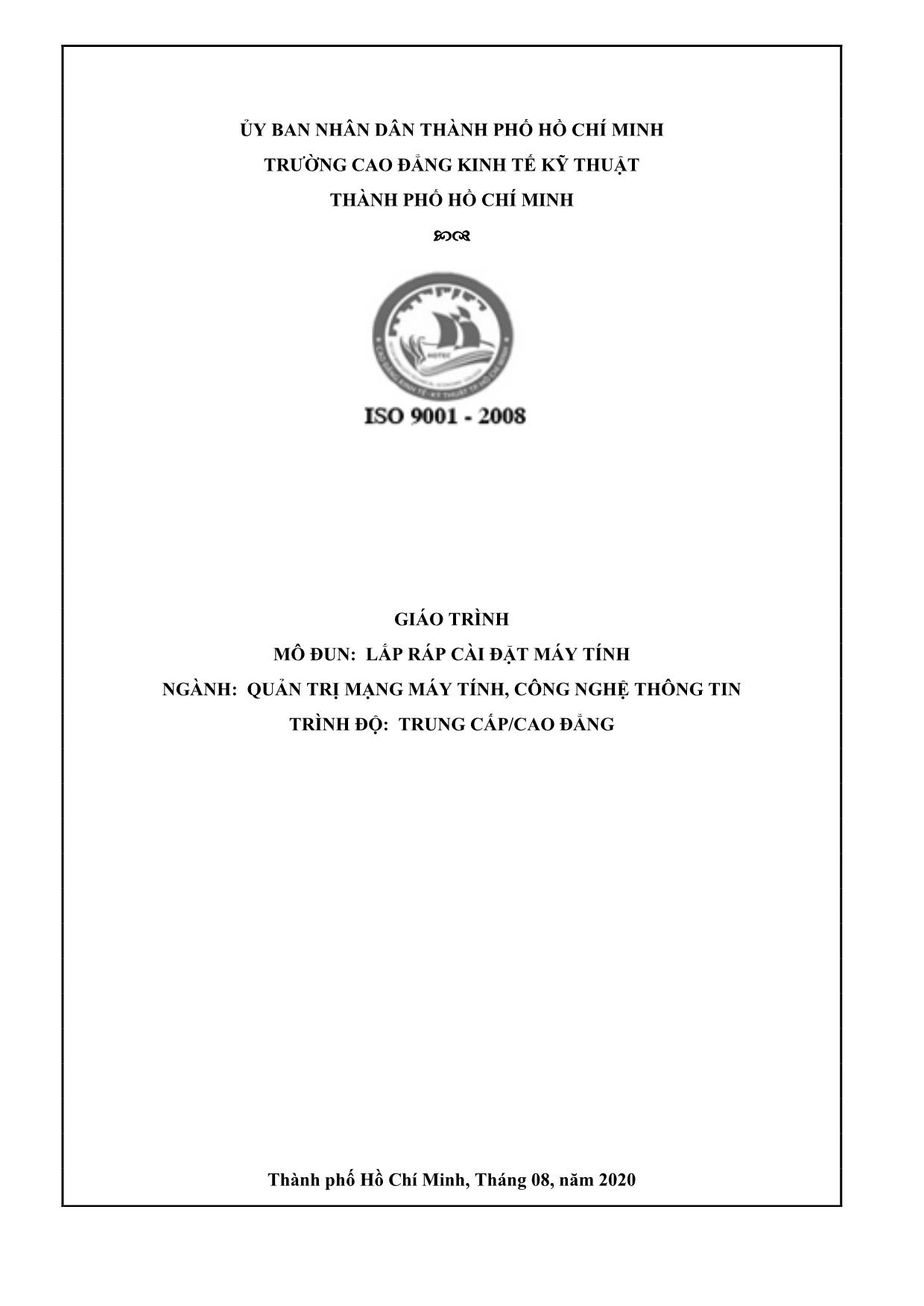
Trang 1
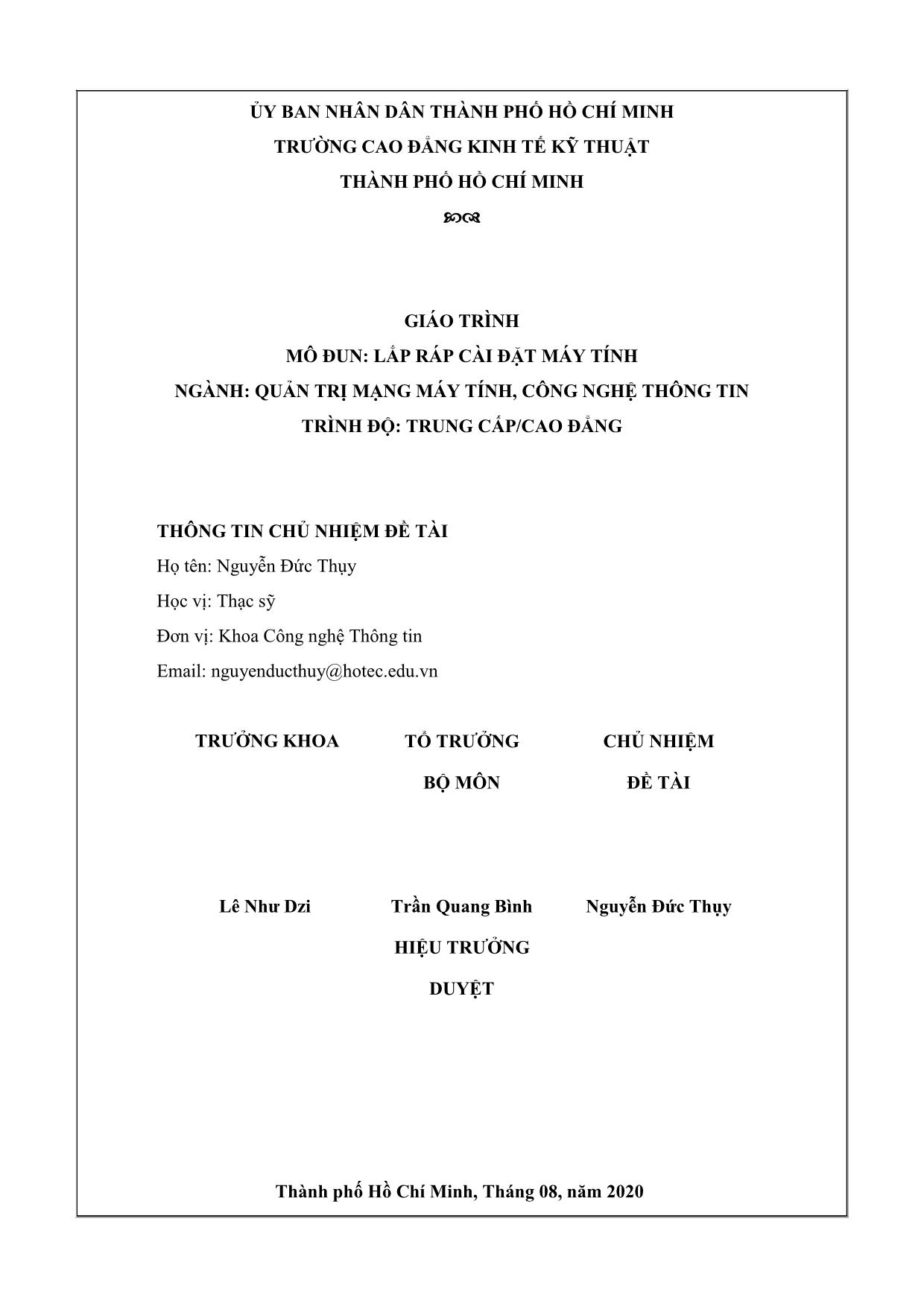
Trang 2
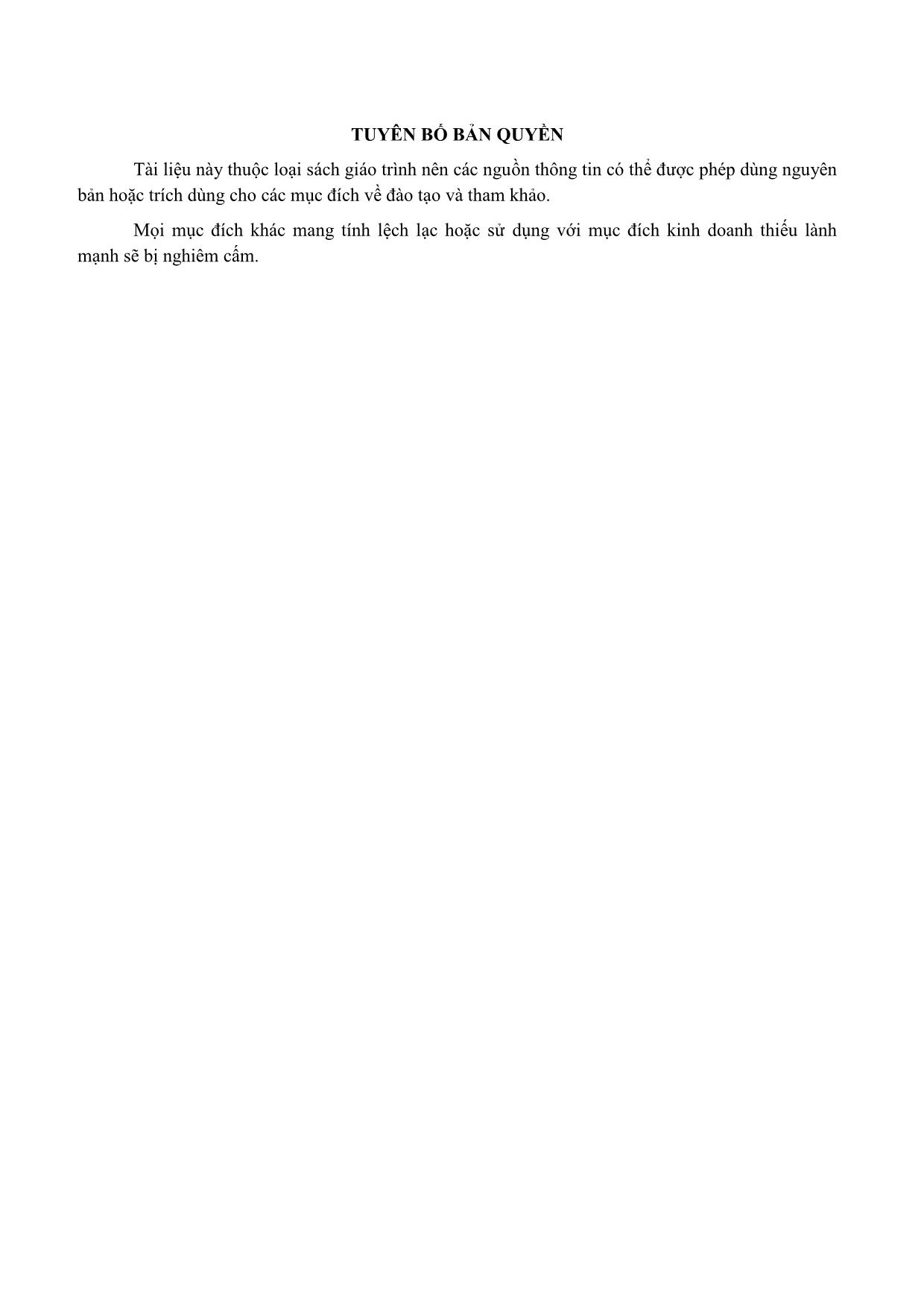
Trang 3
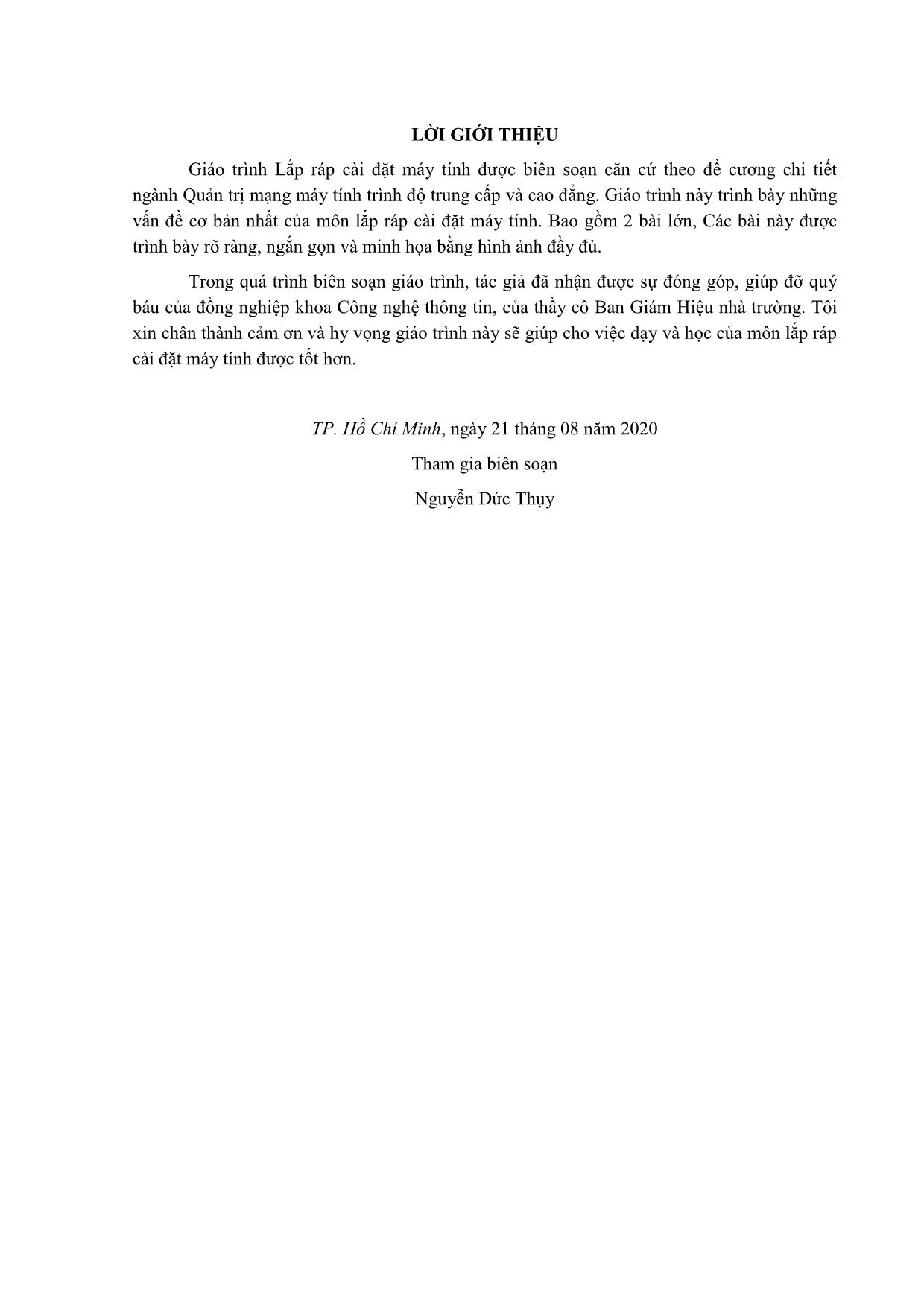
Trang 4
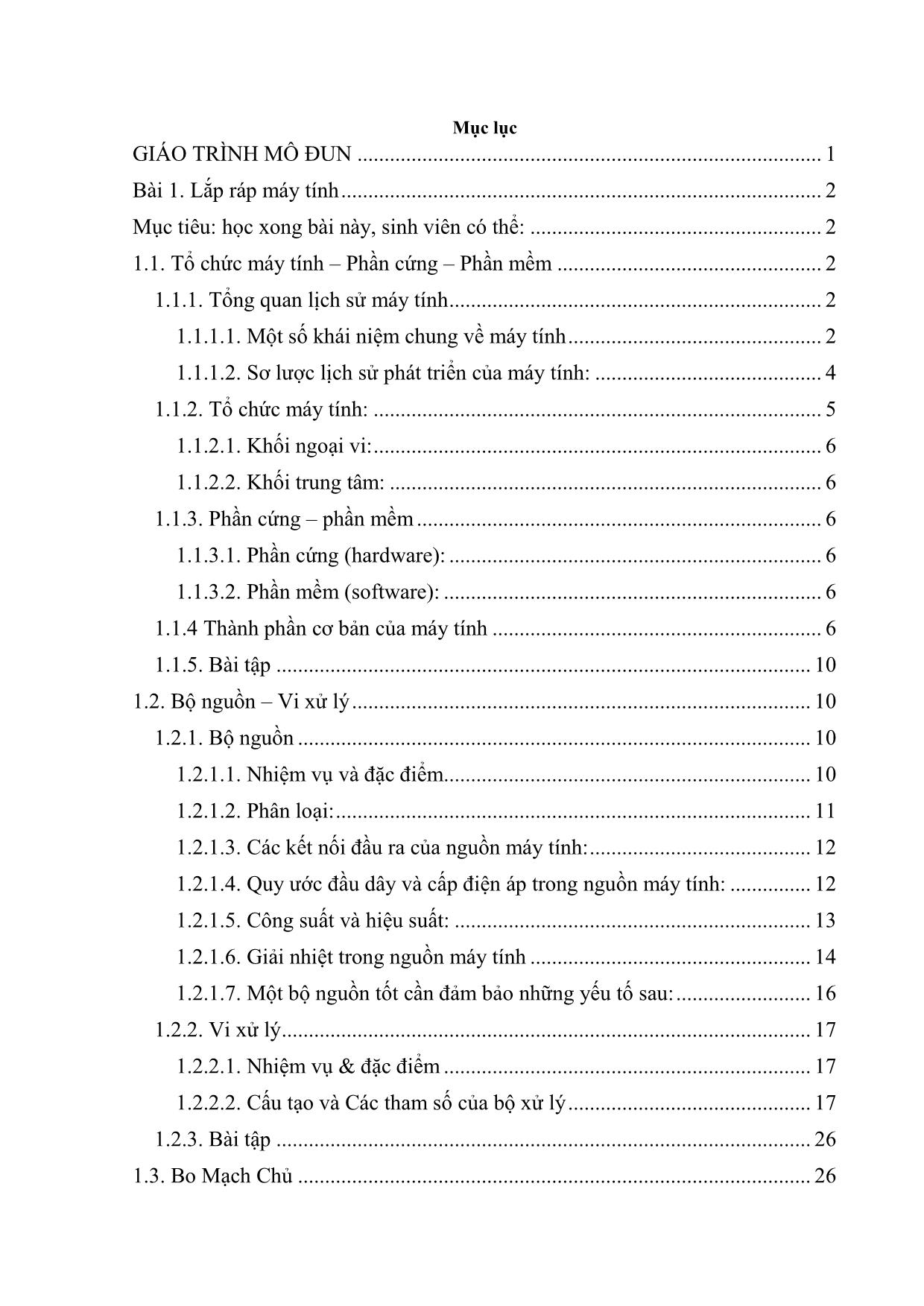
Trang 5
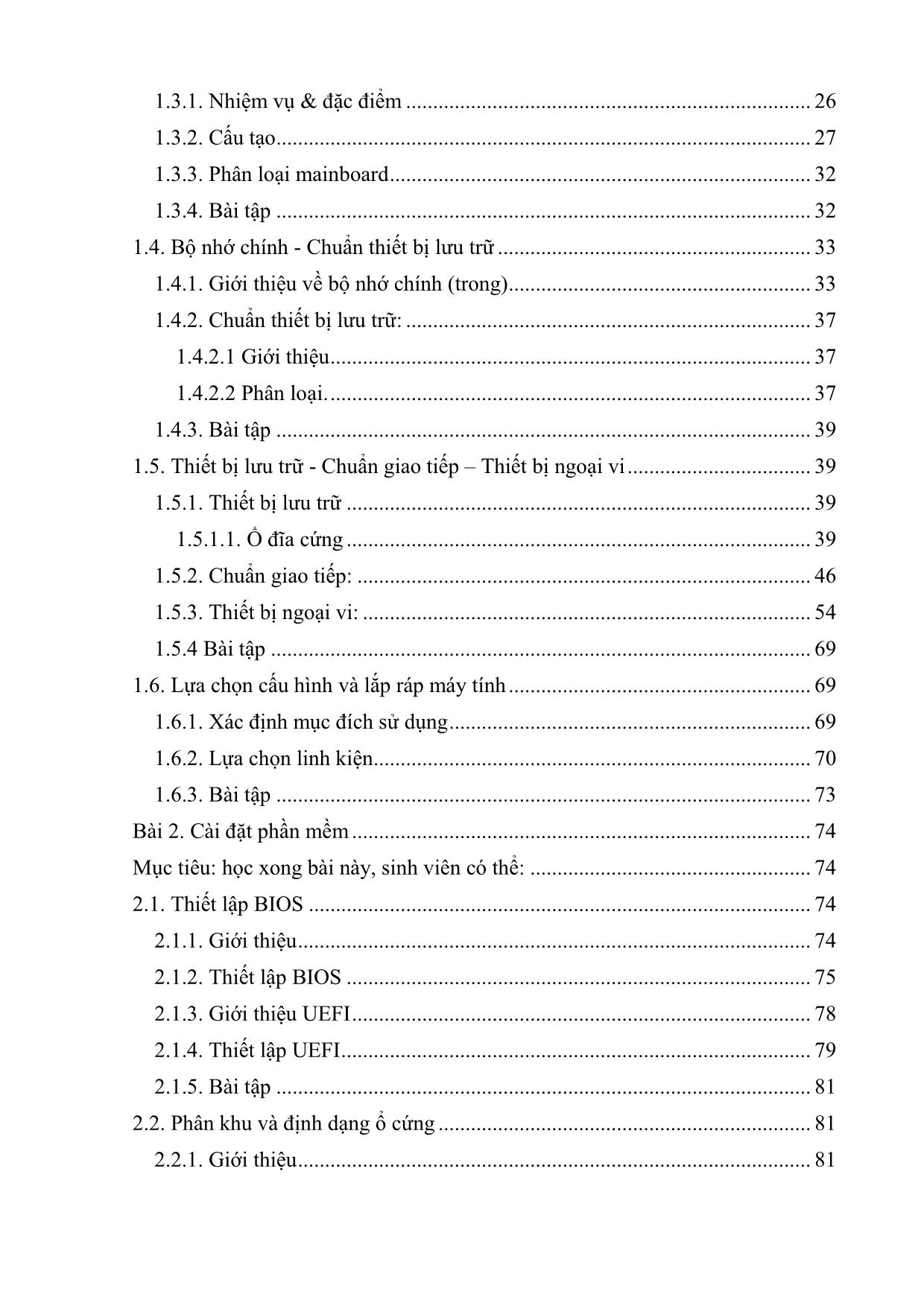
Trang 6
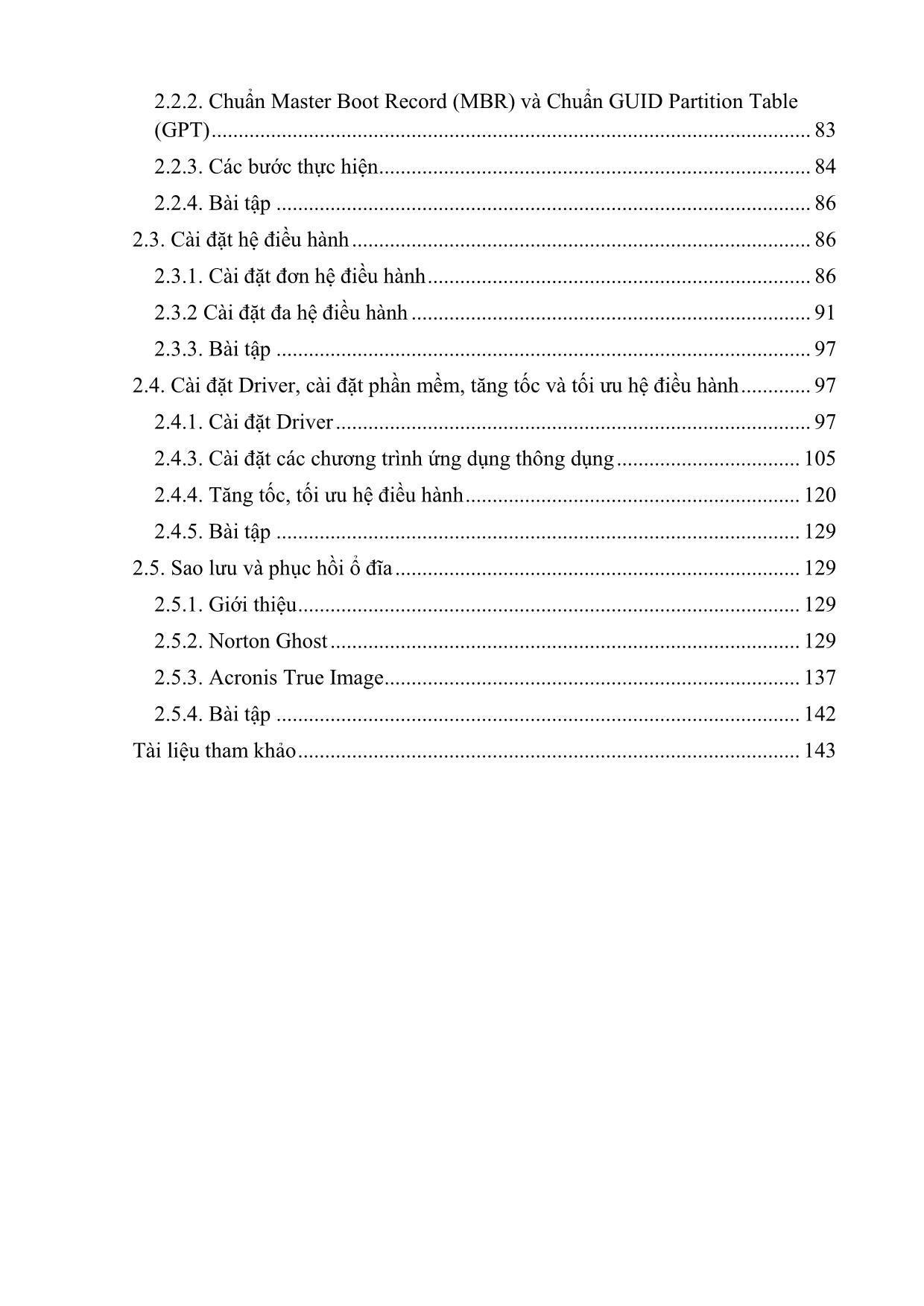
Trang 7

Trang 8
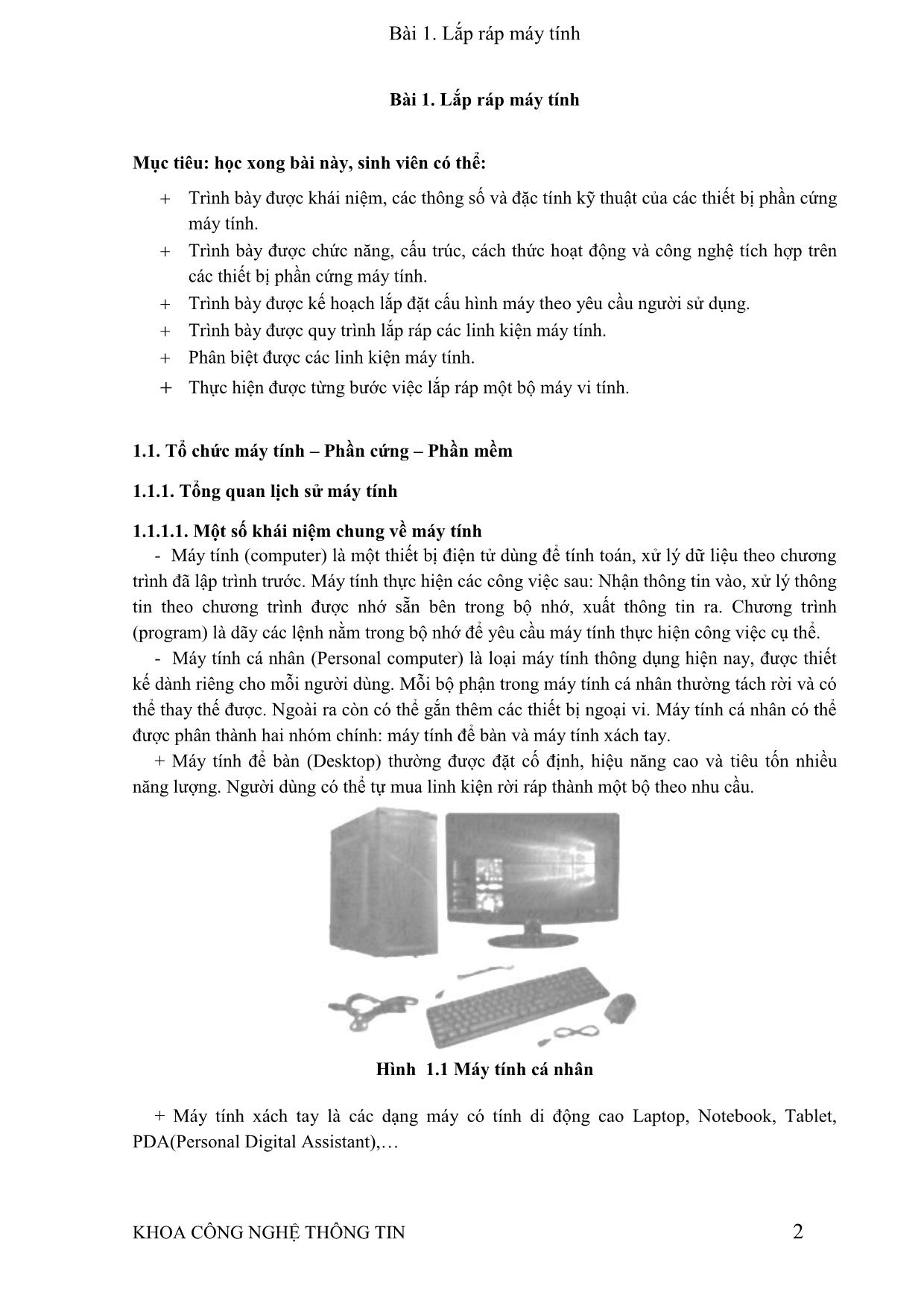
Trang 9
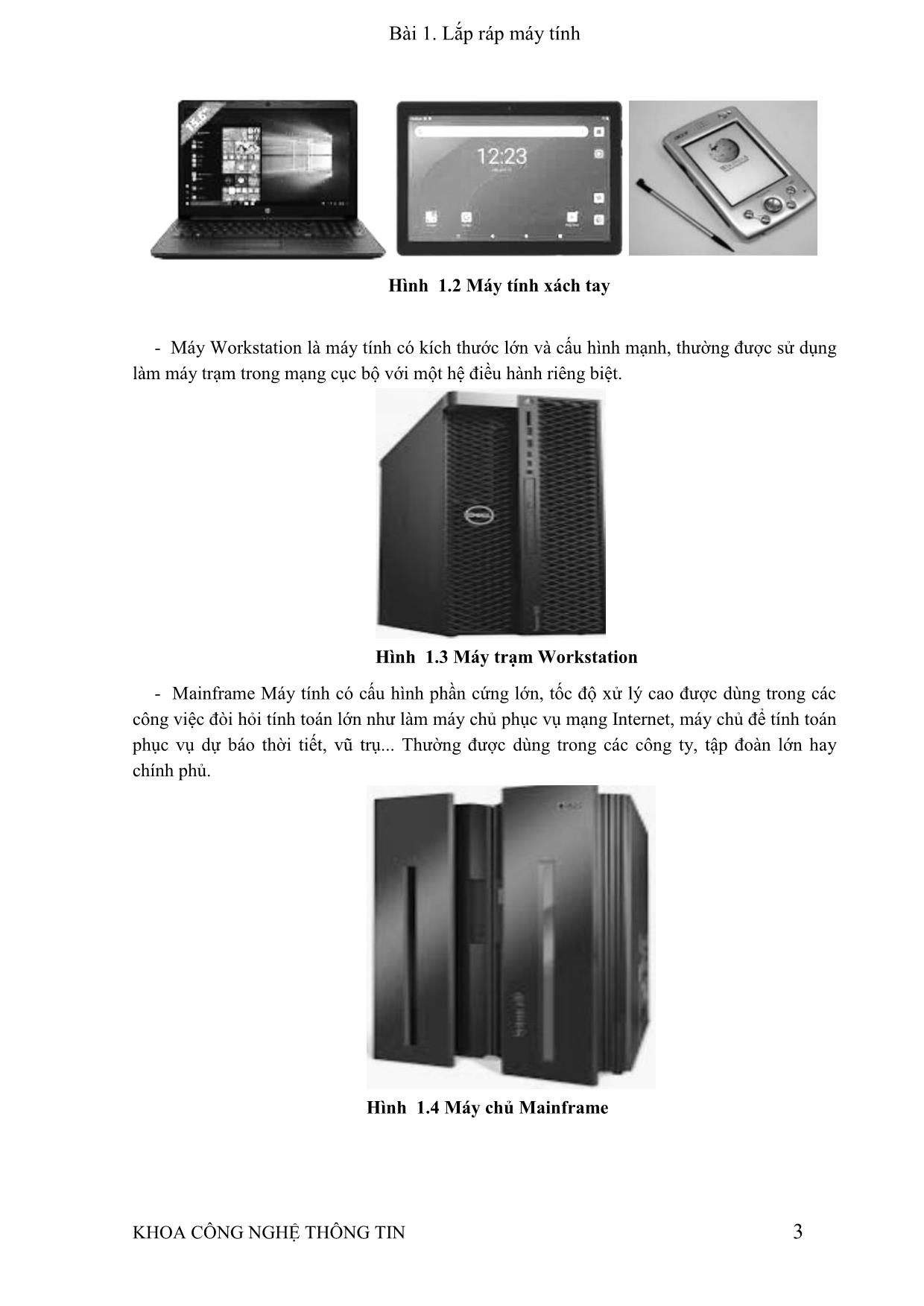
Trang 10
Tải về để xem bản đầy đủ
Tóm tắt nội dung tài liệu: Giáo trình mô đun Lắp ráp cài đặt máy tính - Ngành: Quản trị mạng máy tính, công nghệ thông tin
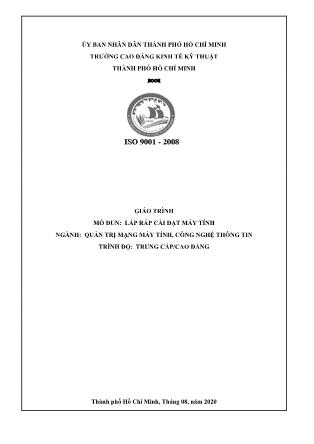
ng của Hiren's BootCD, chọn Start BootCD. - Trong Menu của Hiren's BootCD chọn Disk Clone Tools... - Trong Menu tiếp theo chọn Norton Ghost Bài 2. Cài đặt phần mềm KHOA CÔNG NGHỆ THÔNG TIN 131 - Trong Menu tiếp theo chọn Ghost (Normal). 2.5.2.2. Các bước thực hiện việc sao lưu. - Bước 1: Local Partition To Image (Tạo file ảnh) - Bước 2: Chọn ổ cứng chứa phân vùng cần sao lưu. - Bước 3: Chọn phân vùng cần sao lưu Bài 2. Cài đặt phần mềm KHOA CÔNG NGHỆ THÔNG TIN 132 - Bước 4: Chọn nơi lưu file ghost. Bài 2. Cài đặt phần mềm KHOA CÔNG NGHỆ THÔNG TIN 133 - Bước 5: Chọn chế độ ghost. - Bước 6: Thực hiện ghost chọn Yes. 2.5.2.3. Các bước thực hiện việc phục hồi. - Bước 1: Local Partition From Image. Bài 2. Cài đặt phần mềm KHOA CÔNG NGHỆ THÔNG TIN 134 - Bước 2: Chọn file ghost cần để phục hồi phân vùng. - Bước 3: Trong Select source partition from image file, chọn phân vùng đã lưu và nhấn Ok. Bài 2. Cài đặt phần mềm KHOA CÔNG NGHỆ THÔNG TIN 135 - Bước 4: Trong Select destination drive..., chọn ổ dĩa cứng muốn phục hồi và nhấn Ok. - Bước 5: Trong Select destination partition from basic drive..., chọn phân vùng muốn phục hồi, trong bài này nó là ổ đĩa nằm trên cùng và có Part: 1, Type: Primary, hoặc căn cứ vào tên của ổ dĩa (Volume Label), nhấn Ok để tiếp tục. Bài 2. Cài đặt phần mềm KHOA CÔNG NGHỆ THÔNG TIN 136 - Bước 6:Thông báo xác nhận đồng ý việc phục hồi này, nhấn Yes để đồng ý. - Bước 7: Sau khi phục hồi xong, chương trình sẽ đưa ra thông báo yêu cầu khởi động lại máy, nhấn Reset Computer để hoàn tất việc phục hồi và khởi động lại máy vi tính. Bài 2. Cài đặt phần mềm KHOA CÔNG NGHỆ THÔNG TIN 137 2.5.3. Acronis True Image 2.5.3.1. Khởi động chương trình. - Tương tự như các bước Norton Ghost, thay vì chọn Norton Ghost ta chọn Acronis True Image. 2.5.3.2 Các bước thực hiện việc sao lưu. - Bước 1: Chọn Create Image Bài 2. Cài đặt phần mềm KHOA CÔNG NGHỆ THÔNG TIN 138 - Bước 2: Chọn ổ cứng chứa phân vùng cần sao lưu. - Bước 4: Chọn nơi lưu file ghost. - Bước 5: Chọn chế độ ghost. Bài 2. Cài đặt phần mềm KHOA CÔNG NGHỆ THÔNG TIN 139 - Bước 6: Thực hiện ghost (Proceed). 2.5.3.3 Các bước thực hiện việc phục hồi. - Bước 1: Chọn Restore Image Bài 2. Cài đặt phần mềm KHOA CÔNG NGHỆ THÔNG TIN 140 - Bước 2: Chọn file ghost cần để phục hồi phân vùng. - Bước 3: Chọn phân vùng trong file ảnh dùng làm nguồn để phục hồi. Bài 2. Cài đặt phần mềm KHOA CÔNG NGHỆ THÔNG TIN 141 - Bước 4: Chọn phân vùng cần phục hồi. - Bước 5: Thường ta chọn Active vì phục hồi phân vùng chứa hệ điều hành nhưng nuu không phải phục hồi hệ điều hành thì ta có thể chọn logical. Bài 2. Cài đặt phần mềm KHOA CÔNG NGHỆ THÔNG TIN 142 - Bước 6: Thực hiện phục hồi (Proceed). 2.5.4. Bài tập a. Tiến hành tạo bản Ghost dự phòng cho hệ điều hành Windows 7 đã cài đặt ở bài trước với tên BK.GHO và lưu vào phân vùng thứ 3 đã tạo. b. Tiến hành tạo bản ghost của hệ điều hành Windows 10 được tạo từ bài trước đặt tên BK.Tib lưu vào phân vùng thứ 3 đã có. KHOA CÔNG NGHỆ THÔNG TIN 143 Tài liệu tham khảo [1] Nguyễn Văn Khoa, 2011, “Hướng dẫn lắp ráp máy tính”, NXB Lao Động; [2] Đoàn Khắc Đô, Nguyễn Cẩm Tuyến, 2011, “Thủ thuật tăng tốc máy tính”, NXB Lao Động; [3] Scott Mueller (Dịch giả: Hà Thị Dung Nhân, Hiệu đính :Ths Lê Đình Việt Hải), 2012, “Nâng cấp và sửa chữa máy tính”, NXB Đà Nẵng; [4] Phạm Hoàng Dũng, 2010, “Thực Hành Windows 7 - Tập 1”, NXB Phương Đông; [5] Dịch thuật và hiệu đính: FPT Polytechnic, 2012, “Hướng dẫn về phần cứng – quản lý bảo trì và xử lý sự cố”, NXB Trí Thức; KHOA CÔNG NGHỆ THÔNG TIN 144 Danh mục hình ảnh Hình 1.1 Máy tính cá nhân ................................................................................... 2 Hình 1.2 Máy tính xách tay .................................................................................. 3 Hình 1.3 Máy trạm Workstation .......................................................................... 3 Hình 1.4 Máy chủ Mainframe .............................................................................. 3 Hình 1.5 Máy ENIAC .......................................................................................... 4 Hình 1.6 Bóng bán dẫn đầu tiên (transistor) - Dòng máy tính DEC PDP-1 (1960) .................................................................................................................... 4 Hình 1.7 Dòng máy tính IBM system 360 ........................................................... 5 Hình 1.8 Sơ đồ khối của máy vi tính ................................................................... 5 Hình 1.9 Thùng máy ............................................................................................. 7 Hình 1.10 Bộ nguồn ............................................................................................. 7 Hình 1.11 Bo mạch chủ ........................................................................................ 7 Hình 1.12 Vi xử lý ................................................................................................ 8 Hình 1.13 ROM và RAM ..................................................................................... 8 Hình 1.14 Bộ nhớ ngoài ....................................................................................... 8 Hình 1.15 Màn hình ............................................................................................. 9 Hình 1.16 Bàn phím ............................................................................................. 9 Hình 1.17 Chuột ................................................................................................... 9 Hình 1.18 Máy in ............................................................................................... 10 Hình 1.19 Các Loại card .................................................................................... 10 Hình 1.20 Nguồn AT .......................................................................................... 11 Hình 1.21 Nguồn ATX ....................................................................................... 11 Hình 1.22 Nguồn BTX ....................................................................................... 12 Hình 1.23 Bộ nguồn quạt 80 mm ....................................................................... 15 Hình 1.24 Bộ nguồn quạt 120 mm ..................................................................... 15 Hình 1.25 Bộ nguồn kết hợp hút và thổi ............................................................ 16 Hình 1.26 Một số giai đoạn chính phát triển CPU ............................................. 17 Hình 1.27 Cache của CPU 4 nhân ...................................................................... 18 Hình 1.28 Quá trình lấy lệnh thực thi của CPU tới chương trình trên ổ cứng ... 19 Hình 1.29 Quạt làm mát CPU ............................................................................ 22 Hình 1.30 Bo mạch chủ AT ............................................................................... 26 Hình 1.31 Bo mạch chủ ATX ............................................................................ 27 Hình 1.32 Sơ đồ cấu tạo MB cũ ......................................................................... 27 Hình 1.33 Sơ đồ cấu tạo MB mới ...................................................................... 28 Hình 1.34 Bo mạch chủ Socket 478 và LGA 1151-v2 ...................................... 28 Hình 1.35 Sơ đồ phân loại bộ nhớ trong ............................................................ 33 Hình 1.36 SDRAM ............................................................................................. 35 Hình 1.37 RAM DDR hay còn gọi DDR I ......................................................... 36 KHOA CÔNG NGHỆ THÔNG TIN 145 Hình 1.38 RAM DDR II ..................................................................................... 36 Hình 1.39 RAM DDR III ................................................................................... 36 Hình 1.40 RAM DDR IV ................................................................................... 37 Hình 1.41 Ổ đĩa cứng ......................................................................................... 40 Hình 1.42 Cấu tạo 1 ổ cứng SSD ....................................................................... 42 Hình 1.43 SSD Sata ............................................................................................ 43 Hình 1.44 SSD PCIe........................................................................................... 43 Hình 1.45 Ổ quang chuẩn IDE ........................................................................... 46 Hình 1.46 Ổ quang chuẩn Sata ........................................................................... 46 Hình 1.47 Cổng PS/2 .......................................................................................... 47 Hình 1.48 Cổng Serial Port ................................................................................ 47 Hình 1.49 Cổng DB-25 ...................................................................................... 47 Hình 1.50 Cổng DE-9 ......................................................................................... 47 Hình 1.51 Cổng Parallel ..................................................................................... 48 Hình 1.52 Cổng Audio ....................................................................................... 48 Hình 1.53 Cổng VGA......................................................................................... 49 Hình 1.54 Cổng DVI .......................................................................................... 49 Hình 1.55 Cổng Mini-DVI ................................................................................. 49 Hình 1.56 Cổng Micro-DVI ............................................................................... 50 Hình 1.57 Cổng Display Port ............................................................................. 50 Hình 1.58 Đầu nối RCA ..................................................................................... 50 Hình 1.59 Cổng Component Video .................................................................... 50 Hình 1.60 Cổng S-Video .................................................................................... 51 Hình 1.61 Một vài loại cổng HDMI ................................................................... 51 Hình 1.62 Các cổng USB ................................................................................... 53 Hình 1.63 Cổng RJ-45 trái ................................................................................. 53 Hình 1.64 Cổng RJ-11 phải ................................................................................ 54 Hình 1.65 Cổng e-Sata ....................................................................................... 54 Hình 1.66 Card đồ họa rời .................................................................................. 56 Hình 1.67 Card âm thanh ................................................................................... 57 Hình 1.68 Card mạng ......................................................................................... 58 Hình 1.69 Màn hình CRT ................................................................................... 59 Hình 1.70 Màn hình LCD .................................................................................. 60 Hình 1.71 Bàn phím ........................................................................................... 61 Hình 1.72 Chuột máy tính .................................................................................. 61 Hình 1.73 Mini Tower ........................................................................................ 62 Hình 1.74 Mid Tower ......................................................................................... 63 Hình 1.75 Full Tower ......................................................................................... 63 Hình 1.76 Super Tower ...................................................................................... 64 KHOA CÔNG NGHỆ THÔNG TIN 146 Hình 1.77 Modular case ..................................................................................... 64 Hình 1.78 Mod Tower ........................................................................................ 65 Hình 1.79 Lan Box ............................................................................................. 65 Hình 1.80 Bench Table....................................................................................... 66 Hình 1.81 Wall Mount ....................................................................................... 66 Hình 1.82 HTPC ................................................................................................. 67 Hình 1.83 SFF .................................................................................................... 67 Hình 1.84 Máy in Laser...................................................................................... 68 Hình 1.85 Máy in kim ........................................................................................ 68 Hình 1.86 Máy in phun ...................................................................................... 69 Hình 2.1 Một dạng giao diện Bios ................................................................... 74 Hình 2.2 Quá trình Post máy ............................................................................ 75 Hình 2.3 Giao diện Computer Management .................................................... 99 Hình 2.4 chương trình cài đặt của một Driver MB Gigabyte ........................ 100 Hình 2.5 Chương trình Easy Driver ............................................................... 101 KHOA CÔNG NGHỆ THÔNG TIN 147 Bảng tra từ viết tắt STT Từ viết tắt Từ đầy đủ 1 CPU Central Processing Unit 2 RAM Random Access Memory 3 ROM Read only memory 4 CD Compact Disc 5 DVD Digital Video Disc 6 BIOS Basic Input/Output System 7 CMOS Complementary Metal-Oxide-Semiconductor 8 MB Mainboard 9 PSU Power Supply Unit 10 HDD Hard Disk Drive 11 ODD Optical disk drive 12 DDR Double Data Rate 13 SSD Solid-State Drive 14 AT Advanced Technology 15 ATX Advanced Technology eXtended 16 BTX Balanced Technology eXtended 17 PCIE Peripheral Component Interconnect Express 18 VGA Video Graphics Array 19 DVI Digital Video Interface 20 HDMI High-Definition Multimedia Interface 21 CRT Cathode ray tube 22 LCD Liquid-Crystal Display 23 SDRAM Synchronous dynamic random access memory 24 IDE Integrated Development Environment 25 ATA Advanced Technology Attachment 26 SATA Serial Advanced Technology Attachment 27 SK Socket 28 LGA Land Grid Array 29 USB Universal Serial Bus
File đính kèm:
 giao_trinh_mo_dun_lap_rap_cai_dat_may_tinh_nganh_quan_tri_ma.pdf
giao_trinh_mo_dun_lap_rap_cai_dat_may_tinh_nganh_quan_tri_ma.pdf

